A Windows Vista rendszerindító képernyőjének módosítása
1. Futtassa az msconfig parancsot (a "Run" sorból vagy a Start menüben található keresősávból).
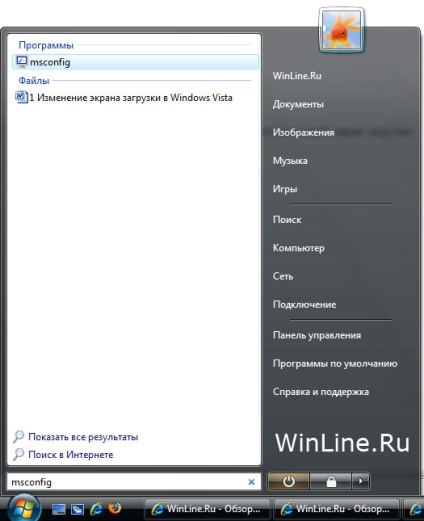
2. Válassza ki a "Letöltés" fület, jelölje be a "Nincs GUI" lehetőséget. Kattintson az OK gombra.
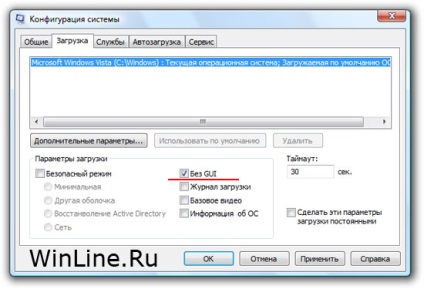
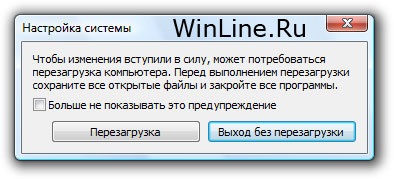
3. A rendszer újraindítása után új rendszerindító képernyő lesz.

Bevezetés a Windows Vista indító képernyőjére
A Windows XP rendszerindító képernyőjének megváltoztatása. szükséges volt módosítani az ntoskrnl.exe futtatható fájlt. Az ntoskrnl.exe változása azonban nem biztonságos működés volt, a legkisebb hiba komoly rendszerhibákhoz vezethet.
A Windows Vista rendszerben a rendszerindítási folyamat megváltozott. Most a rendszerindításkor használt összes grafikát áthelyezték, az új rendszerindító alkalmazások: winload.exe és winresume.exe kerültek hozzáadásra, és minden kritikus rendszermag összetevő digitálisan alá van írva. E digitális aláírások miatt már nem lehetséges a rendszermag összetevőinek módosítása, de ez nem jelenti azt, hogy nem változtathatja meg a Windows Vista rendszerindító képernyőjét.
Fontos a többnyelvű felhasználói felület (MUI)
A Windows Vista új funkciókat kínál a Multilingual User Interface (MUI) területén. Ezek az új funkciók lehetővé teszik a fejlesztők számára a helyi erőforrások (szövegszövegek) és független források (bitképek, ikonok, kurzorok) megosztását. Általában az egyedi .mui fájlok helyi erőforrásokat tartalmaznak, és a végrehajtók mostantól független forrásokat tartalmaznak. Ha a korábbi .dll vagy .exe egy normál Win32 PE fájl volt a fő kódban, akkor a Windows Vista Win32-ben az erőforrások automatikusan további .mui fájlokat olvassanak.
Ez a folyamat a következő: Először is, a végrehajtási alkalmazásban található erőforrások olvashatók a memóriába. Ezután a rendszer eldönti, hogy melyik .mui fájl használja (a kiválasztott nyelvtől függően), és onnan olvassa el az erőforrást, felülírva a korábban olvasott források tetején, és cserélje le a meglévő forrásokat! Ha létezik valamilyen erőforrás a .mui fájlban, akkor onnan olvasható lesz, de ha nincs, akkor a rendszer a fő futtatható fájlból (természetesen, ha van ilyen) veszi. De mi köze van az indító képernyőhöz?
Mivel a .mui fájloknak nincs digitális aláírásuk, könnyen módosíthatók. Tehát ha egy fájlt egy digitális aláírással szeretnénk helyettesíteni, csak hozzáadjuk a .mui fájlhoz (vagy ha az erőforrás már létezik) .mui fájlba.
Ez az elv érvényesül, hogy a Windows Vista rendszerben indító képernyőnk lesz. Tehát futtassa kedvenc programját a Win32 erőforrásokkal való együttműködéshez, ez alkalmas Resource Builder vagy Resource Hacker alkalmazására. Például vegye be az erőforrás-hackert.
Módosítsa az indító képernyő képét
Ez a cikk feltételezi, hogy telepítette a Windows Vista rendszert a C: merevlemez-partícióra. Ha Vista telepítve van egy másik partícióban, akkor módosítsa a meghajtó betűit a meghajtó partícióhoz. Mielőtt elkezdené létrehozni a Windows Vista rendszerindító képernyőjét, hozzon létre egy működő mappát (legyen D: \ bootscreen \). Ebben menteni fogjuk a módosított winload.exe.mui fájlt.
1. A Resource Hacker nyissa meg a C: \ Windows \ System32 \ boot \ winload.exe, és keresse meg az ingatlan 1 RCDATA erőforrás szakaszt (csak egy van forrás RCData). Mentse a tartalmat D: \ bootscreen \ winload.wim néven.
A mentett Windows Image (WIM) fájl tartalmaz boot kép bitképeket. Megváltoztathatja a winload.wim-et az ImageX használatával.
2. Szerelje fel a WIM képet írási jogosultságokkal a D: \ bootscreen \ mount \ könyvtárba a következő paranccsal:
imagex / mountrw X: \ bootscreen \ winload.wim 1 X: \ boot képernyő \ mount
Ha a ImageX sikeresen feltelepítette a képet, akkor a D: \ bootscreen \ mount \ könyvtárban két fájl jelenik meg: osload800x600.bmp és osload1024x768.bmp. Ezeket a fájlokat rendszertöltő indító képernyőként használják 800x600 és 1024x768 felbontásban. Ön helyettesítheti őket, de ugyanolyan formátummal, névvel és méretgel kell rendelkezniük.
3. A fájlok módosítása után erősítse meg a WIM változásait a következő paranccsal:
imagex / unmount X: \ bootscreen \ mount / commit
4. Most a D: \ bootscreen \ winload.wim tartalmazza a képeket. Másolja a C: \ Windows \ System32 \ Boot \ hu-US \ winload.exe.mui fájlt a D: \ bootscreen \ winload.exe.mui fájlba és nyissa meg az Erőforrás-hackerben.
5. Hozzon létre egy új RCDATA erőforrást, amelynek neve 1 és 1033 (1033 az amerikai angol nyelvű), és importálja a D: \ bootscreen \ winload.wim erőforrásadatokat. Mentse el a fájlt, és zárja be az erőforráshackert.
Ha a Windows Vista nem angol, akkor meg kell változtatnia a nyelv értelmét a megfelelőre. A nyelvértékek listája megtalálható itt (érték az orosz - 1049).
6. Másolja a D: \ bootscreen \ winload.exe.mui fájlt vissza a C: \ Windows \ System32 \ Boot \ hu-US \ winload.exe.mui fájlba.
Tehát megváltoztattuk az indító képernyő képét. Ebben a szakaszban megállíthatja és elégítheti ki a képernyőn megjelenő képet, de még mindig megváltoztathatja a Windows Vista indítási képernyő szöveges mezőjét.
Módosítsa az indító képernyő szövegét
1. Nyissa meg a D: \ bootscreen \ winload.exe.mui Resource Hacker, menjen a forrás osloader.xsl 23 erőforrás szakaszt, és az export, mint a D: \ bootscreen \ osloader.xsl.
2. A képernyő szövegének megváltoztatásához keresse meg a Windows Vista indításának értékét az osloader.xsl fájl bármely fájljában.
3. Módosítsa a szöveg pozícióját az oszloadgrafika részre lépéshez, és módosítsa a textarea elem magasságát és szélességét.
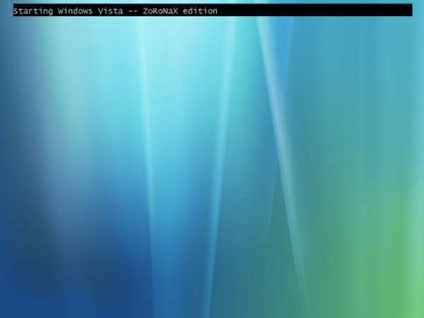
A képernyőképen láthatod a textarea területet, meg tudod csinálni, ahogy tetszik.